国网学籍系统简单操作流程
国网问题学籍处理操作说明
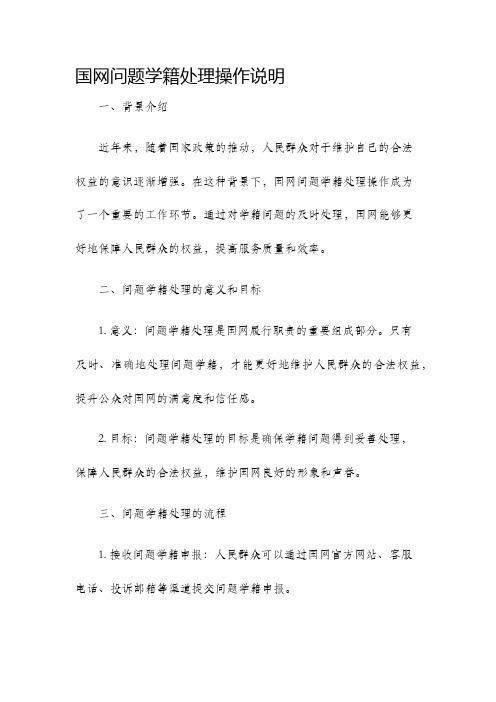
国网问题学籍处理操作说明一、背景介绍近年来,随着国家政策的推动,人民群众对于维护自己的合法权益的意识逐渐增强。
在这种背景下,国网问题学籍处理操作成为了一个重要的工作环节。
通过对学籍问题的及时处理,国网能够更好地保障人民群众的权益,提高服务质量和效率。
二、问题学籍处理的意义和目标1. 意义:问题学籍处理是国网履行职责的重要组成部分。
只有及时、准确地处理问题学籍,才能更好地维护人民群众的合法权益,提升公众对国网的满意度和信任感。
2. 目标:问题学籍处理的目标是确保学籍问题得到妥善处理,保障人民群众的合法权益,维护国网良好的形象和声誉。
三、问题学籍处理的流程1. 接收问题学籍申报:人民群众可以通过国网官方网站、客服电话、投诉邮箱等渠道提交问题学籍申报。
2. 问题学籍申报登记:国网工作人员接收到申报后,需及时进行登记,并为每个问题学籍案件分配唯一的编号,以便后续跟踪处理。
3. 问题学籍审核:在问题学籍登记完成后,国网工作人员将对申报内容进行审核,确认学籍问题的确切性和合法性。
4. 调查取证:如果问题学籍需要进一步调查核实,国网工作人员将进行现场勘察、询问相关当事人等调查工作,确保核实问题的准确性。
5. 制定问题学籍处理方案:在问题学籍审核和调查取证工作完成后,国网工作人员将制定问题学籍处理方案,并定期向申报人反馈处理进展。
6. 实施问题学籍处理:根据问题学籍处理方案,国网工作人员将采取相应的措施,解决问题学籍,并将处理结果及时通知申报人。
7. 结案和归档:问题学籍处理完成后,国网工作人员将案件进行结案,并归档存档,以备将来参考和查询。
四、问题学籍处理的注意事项1. 保密性原则:国网工作人员在处理问题学籍过程中,必须严格遵守保密性原则,确保申报人的个人信息和学籍问题不被泄露。
2. 及时响应:国网工作人员在接收到问题学籍申报后,应以最快的速度进行登记和审核,并及时向申报人作出反馈。
3. 公正公平:问题学籍处理应本着公正、公平、客观的态度,严格按照相关政策和法规进行处理,确保处理结果合理并有据可依。
国网学籍系统简单操作流程

精选word 范本!
一、先完成学校基本信息管理,年级信息管理及班级信息管理
二、导入学生信息。
(1)上传学生信息。
点击
,学籍注册。
出现如下对话框
继续点击“学籍导入”图标
,点击浏览即可选择检验无误的学生模板,并点击“上传”。
即可完成学生信息的上传。
上传处理成功之后看不到学生信息可点击这
一页面左下方的刷新图标。
在这一页面还可下载模板,点击。
(2)学校查询、审核及上报学生信息。
学生信息上传完成后点击学籍注册学校审核,出现如下对话框,
精选word范本!
如不出现已成功上传的学生信息,可点击红色方框内的刷新图标选定学生信息后,查重状态选择查重无问题,点击查询图标完成查重
精选word范本!
后学校完成审核并上报县教育局,即完成学生的学籍信息录入工作。
三、注意:
(1)收集信息时注意数据的准确。
(2)学生信息模板中所有表格均为“文本”格式,录入数据时注意不能改变格式,从其他表中复制数据时注意使用“选择性粘贴-数值”。
以上仅为简单操作流程,具体操作请大家阅读,不足之处请批评指正!
精选word范本!。
全国中小学生学籍信息校正系统操作指南

全国中小学生学籍信息校正系统操作指南第一章操作前准备1.1确保已具备操作系统的基本要求,包括操作系统版本、CPU、内存、网络连接等。
1.2确保已安装了最新版本的全国中小学生学籍信息校正系统客户端。
1.3确保有合法的账号和密码,并正确登录系统。
第二章学校信息维护2.1进入系统后,点击学校信息维护模块。
2.2根据系统提示,填写或修改学校相关信息,包括学校名称、地址、邮编等。
2.3提交并保存修改后的学校信息。
第三章教师信息维护3.1进入系统后,点击教师信息维护模块。
3.3填写或修改教师相关信息,包括姓名、性别、工号、职称等。
3.4提交并保存修改后的教师信息。
第四章学生信息维护4.1进入系统后,点击学生信息维护模块。
4.3填写或修改学生相关信息,包括姓名、性别、年级、班级等。
4.4提交并保存修改后的学生信息。
第五章学籍信息核对与校正5.1进入系统后,点击学籍信息核对与校正模块。
5.2根据系统提示,选择需要核对与校正的学生信息。
5.3仔细核对学生的个人信息、班级信息等,与实际情况进行比对。
5.4如有错误或不准确的信息,点击相应学生进行校正。
5.5根据实际情况修改学生的个人信息、班级信息等。
5.6提交并保存修改后的学籍信息。
第六章数据导入与导出6.1进入系统后,点击数据导入与导出模块。
6.2根据需求选择导入或导出的数据类型,如学校信息、教师信息、学生信息等。
6.3根据系统指引,选择合适的文件格式,并进行相应的导入或导出操作。
6.4确认导入或导出的文件路径。
6.5等待系统处理完毕并给出相应提示。
第七章数据备份与恢复7.1进入系统后,点击数据备份与恢复模块。
7.2根据系统提示,选择需要备份的数据类型,如学校信息、教师信息、学生信息等。
7.3指定备份文件的路径,并确认备份操作。
7.4如需进行数据恢复操作,选择相应的备份文件,并确认恢复操作。
7.5等待系统处理完毕并给出相应提示。
第八章系统维护与更新8.1系统维护与更新工作由系统管理员进行。
学籍系统简要操作流程图
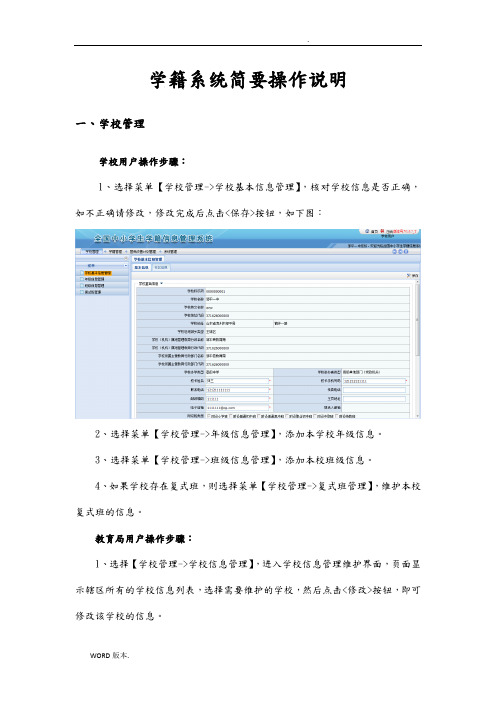
学籍系统简要操作说明一、学校管理学校用户操作步骤:1、选择菜单【学校管理->学校基本信息管理】,核对学校信息是否正确,如不正确请修改,修改完成后点击<保存>按钮,如下图:2、选择菜单【学校管理->年级信息管理】,添加本学校年级信息。
3、选择菜单【学校管理->班级信息管理】,添加本校班级信息。
4、如果学校存在复式班,则选择菜单【学校管理->复式班管理】,维护本校复式班的信息。
教育局用户操作步骤:1、选择【学校管理->学校信息管理】,进入学校信息管理维护界面,页面显示辖区所有的学校信息列表,选择需要维护的学校,然后点击<修改>按钮,即可修改该学校的信息。
2、手工录入在学籍注册页面中点击<在校生注册>按钮,进入手工录入信息界面,请将信息如实填写,填完后点击<保存并继续>按钮,继续添加家庭成员信息,填写完成后点击<保存>按钮即可。
3、模板导入在学籍注册页面中点击<学籍导入>按钮,进入模板导入界面,点击下载模板,将模板下载到电脑上,然后按照要求将学生信息填写到模板中。
填写完成后点击<浏览…>选择填写好的模板文件,然后选择业务类别,最后点击<上传>按钮即可完成模板导入操作。
如下图:注意:模板导入结果会在“处理结果”一列显示,如果显示为“失败”,说明模板填写有误,点击上传失败的文件名,列表中会显示在模板文件中的哪一行,哪个数据项填写不规或者填写错误。
只需在模板中修改对应出错的数据,再重新导入一次即可。
此时重新导入不会造成数据重复!4、问题学籍处理等待系统后台自动查重结束后,用户需对存在重复的问题学籍进行处理。
点击【学籍管理->学籍注册->问题学籍处理】,进入问题学籍处理界面。
学校用户需根据实际情况,对问题学籍进行变更、佐证或者删除操作。
5、学籍注册学校审核等待系统后台自动查重结束后,对无问题的学籍需学校审核。
学籍系统操作指南

在报名成功的情况下,允许学生取 消自己报名的课程,并提交取消申 请。
05
在线学习与考试
在线学习
搜索课程
通过关键字、课程名称、课程类型 等搜索感兴趣的课程。
加入课程
将感兴趣的课程加入到个人学习计 划中,便于跟踪和管理。
学习计划
制定个人学习计划,明确每天要学 习的内容,合理安排时间。
学习进度
调整计划
根据学习进度及时调整学习计划,确保按 时完成学习任务。
进度跟踪
及时跟踪每个课程的学习进度,掌握学习 情况。
学习总结
定期对所学内容进行总结和归纳,巩固所 学知识。
06
交流与互动
在线提问
提问前先搜索
利用系统内置的搜索引擎,可以帮助您找到类似的问题和答案,避免重复提 问。
提问要明确、具体
在提问时,请尽可能明确、具体地描述您的问题,以便其他同学更好地理解 和回答。
学籍申请与审批
学籍申请
登录学籍系统
使用指定的用户名和密码登录 学籍系统。
填写申请信息
根据系统提示,填写学生的基本 信息和申请学籍的相关信息。
上传证明文件
上传相关的证明文件,如身份证明 、学历证明等。
审批流程
初审
系统自动对申请信息进行初审 ,检查信息的完整性和准确性
。
人工审核
人工审核申请信息,对申请材 料进行审批。
找回密码需要进行安全验 证,确保找回操作的安全 性。
设置新密码
找回密码后需要设置新的 密码,确保个人信息安全 。
02
学生信息管理
个人信息
姓名、性别、出生 日期等基本信息。
头像、个人照片等 其他个人信息。
联系电话、邮箱等 联系方式。
全国中小学生学籍信息管理系统关键业务操作说明
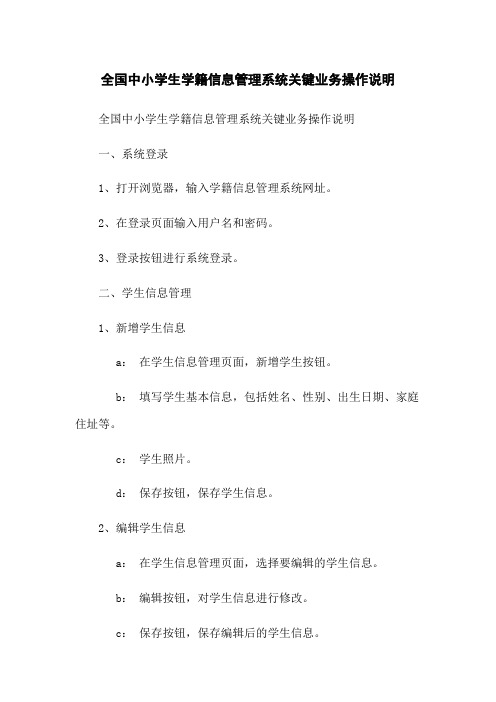
全国中小学生学籍信息管理系统关键业务操作说明全国中小学生学籍信息管理系统关键业务操作说明一、系统登录1、打开浏览器,输入学籍信息管理系统网址。
2、在登录页面输入用户名和密码。
3、登录按钮进行系统登录。
二、学生信息管理1、新增学生信息a:在学生信息管理页面,新增学生按钮。
b:填写学生基本信息,包括姓名、性别、出生日期、家庭住址等。
c:学生照片。
d:保存按钮,保存学生信息。
2、编辑学生信息a:在学生信息管理页面,选择要编辑的学生信息。
b:编辑按钮,对学生信息进行修改。
c:保存按钮,保存编辑后的学生信息。
3、删除学生信息a:在学生信息管理页面,选择要删除的学生信息。
b:删除按钮,弹出确认删除对话框。
c:确认删除学生信息。
4、搜索学生信息a:在学生信息管理页面,输入学生姓名或其他关键词进行搜索。
b:搜索按钮,系统将显示匹配的学生信息。
三、学籍管理1、学籍注册a:在学籍管理页面,选择需要注册学籍的学生。
b:注册学籍按钮,填写相关信息,如入学日期、班级等。
c:保存按钮,完成学籍注册。
2、学籍变更a:在学籍管理页面,选择需要变更学籍的学生。
b:变更学籍按钮,填写变更信息,如转班、休学等。
c:保存按钮,完成学籍变更。
3、学籍查询a:在学籍管理页面,学籍查询按钮。
b:根据需要选择查询条件,如班级、学年等。
c:系统将显示符合条件的学籍信息。
四、成绩管理1、成绩录入a:在成绩管理页面,选择需要录入成绩的学生。
b:成绩录入按钮,填写各科目成绩。
c:保存按钮,完成成绩录入。
2、成绩查询a:在成绩管理页面,成绩查询按钮。
b:根据需要选择查询条件,如班级、学年等。
c:系统将显示符合条件的成绩信息。
五、考勤管理1、考勤录入a:在考勤管理页面,选择需要录入考勤的学生。
b:考勤录入按钮,选择考勤日期,并填写考勤情况。
c:保存按钮,完成考勤录入。
2、考勤查询a:在考勤管理页面,考勤查询按钮。
b:根据需要选择查询条件,如班级、日期等。
全国中小学生学籍
注意事项:(1)、如果不是湖北阳新籍贯,先填为 湖北阳新籍贯,便于数据导入,导入后,再进行资 料修改。 (2、)班号的填写:你导入的学生是哪个年级,哪 个班,就填哪个班,如一年级一班,就填2013101 班,入学年月就填201309 (3、)数据校验,国网模板本身有校验功能,学生 信息全部录完后,点开始检查。输入学校标识码, 点确定,进行校验。如果校验有问题,针对校验提 示作修改。校验成功后,开始注册。
相关注,左侧菜单里
找到学籍注册,出现操作板块,如下图:
2、在这个板块右上角点“学籍导入”出现如
下页面
3、在这个页面中找到“下载模板”点右键,
选择目标另存为( )然后点保存,下载成功, 打开。 注意事项:这个模块自带校验功能,宏安全 性高,需要进行宏设置后才可操作:宏的设 置,在工具栏里找到“宏”点安全性,将安 全性设置为“低”,才可进行操作。
注意事项:每设置完一个年级,都要记得点
击右上角的“保存并继续”直到最后一个年 级设置完毕,点击保存后,点返回,这时我 们就可以看到年级列表。 (2)、班级管理,即分班。在分班时,点击 要分班年级,出现分班操作框,在右上角点 增加,出现班级信息填写表。(如图)
二、第五步操作:学籍管理操作
全国中小学生学籍网的使用
一、国网的登录
1、网址:
登陆国网时,只能直接码:进入国网
操作页面后,在页面右下角,点击密码修改, 便可进行更改密码操作。 新密码的设置,要求一定有一个大写字母, 一个小写字母,一个特殊字符,外加数字, 密码字符数不少于九位。密码设置好后,在 操作框右上角点击保存后,密码修改成功, 用新密码重新登录,才可进行下一步操作。
在学生基本信息表上,所有带红色米字星号的为必填项,这 和省网一样。学生有身分证号的,家庭成员信息栏中,成员 1的身分证填为无,身份证号也填无。在填写完学生信息表 后,一定要在右上角点保存并继续,这时出现请填写家庭成 员对话框,点击确定,出现家庭成员信息操作框,在右上角 点增加,出现家庭成员信息表。填写完家庭成员信息表后, 点确定,再点保存并继续。保存成功后,确定,刷新,再在 菜单栏里点学校审核,勾选学生,点审核,审核成功后,点 上报。上报成功后等待县级审批,再在日常管理栏中,点学 生报到,出现学生列表后,将学生勾选,点报到注册,这才 算成功注册完学籍。
全国学籍系统操作手册
全国学籍系统操作手册全国学籍系统操作手册目录:1. 登录系统2. 学生信息管理3. 教师信息管理4. 课程管理5. 成绩录入与查询6. 统计报表7. 数据备份与恢复8. 系统设置第一章登录系统1. 打开浏览器,输入系统网址。
2. 输入用户名和密码,点击登录按钮。
3. 如果用户名或密码错误,系统会提示错误信息。
第二章学生信息管理1. 新增学生信息:点击新增按钮,输入学生信息并保存。
2. 修改学生信息:选择要修改的学生,点击修改按钮,修改信息并保存。
3. 删除学生信息:选择要删除的学生,点击删除按钮,确认删除操作。
4. 查询学生信息:输入学生姓名或学号等关键字进行查询,并点击查询按钮。
5. 导入学生信息:点击导入按钮,选择需要导入的学生信息文件,点击导入按钮。
6. 导出学生信息:点击导出按钮,选择导出学生信息的格式和范围,点击导出按钮。
第三章教师信息管理1. 新增教师信息:点击新增按钮,输入教师信息并保存。
2. 修改教师信息:选择要修改的教师,点击修改按钮,修改信息并保存。
3. 删除教师信息:选择要删除的教师,点击删除按钮,确认删除操作。
4. 查询教师信息:输入教师姓名或工号等关键字进行查询,并点击查询按钮。
5. 导入教师信息:点击导入按钮,选择需要导入的教师信息文件,点击导入按钮。
6. 导出教师信息:点击导出按钮,选择导出教师信息的格式和范围,点击导出按钮。
第四章课程管理1. 新增课程信息:点击新增按钮,输入课程信息并保存。
2. 修改课程信息:选择要修改的课程,点击修改按钮,修改信息并保存。
3. 删除课程信息:选择要删除的课程,点击删除按钮,确认删除操作。
4. 查询课程信息:输入课程名称或编号等关键字进行查询,并点击查询按钮。
5. 导入课程信息:点击导入按钮,选择需要导入的课程信息文件,点击导入按钮。
6. 导出课程信息:点击导出按钮,选择导出课程信息的格式和范围,点击导出按钮。
第五章成绩录入与查询1. 成绩录入:选择要录入成绩的学生和课程,输入成绩并保存。
学籍系统工作流程
学籍系统工作流程1、打开Ie浏览器,键入网址:,打开“全国中小学学籍管理系统”界面。
2、输入“用户名”,用户名为发给各校的“用户ID”,密码为“123456a?”,进入系统后要对密码立即进行修改,确保系统的安全。
修改密码在“系统管理”—“学籍业务配置”—“个人设置”—“修改我的密码”。
3、在“学校管理”模块中,完善“学校信息基本信息管理”。
带“*”为必填项目。
对个别初中设有小学班,或高中设有初中班,要在“附设班类型中——附设小学班或附设普通初中班”打勾。
全部填写完成后,点击右上角的“保存”按钮4、完善“年级信息管理”。
点击右上角“新增”按钮,填写“教育阶段”、“所在年级”,完成后,点“保存并继续”或“保存”按钮,全部将本校年级设置后,保存退出。
5、完善“班级信息管理”,点击左边“年级”,再点击右边“新增”按钮。
出现填写好“班主任”姓名后,保存并继续,班级全部完成后“确定”“返回”。
再对其他年级进行设置。
至此,设置工作全部结束。
6、进入“学籍管理”模块。
点击“学籍注册”—“学籍注册”点击“学籍导入”点击“下载模板”有时,设置“宏”后,仍不能用,需要关闭模板,重新打开后就可以了。
模板内容共72项,以纸质“学生基本信息表”内容为准,只填写带“★”号的项目。
其中,59项、71项必填,输入完成后,点“开始检查”,如有错误信息,会增加一个工作表,提示出错原因,然后修改。
在最后检查无误后,进入学籍注册页面,浏览上传。
几点说明:1、该系统要正常退出,不能直接关闭浏览器,否则将半小时内不能登录;2、在填写学校基本信息时,如学校无土地使用证,填写学校标识码;3、模板不能做任何修改,能完善尽量完善;4、上传学生信息时,要一个班一个班上传,不能一个学校整体上传,这样出错后便于修改。
5、林州市中小学学籍管理,QQ群号:321473316,验证时统一写自己单位,进入群后,一律修改群名片:“单位+姓名”,通知、文件要从QQ群里发。
学籍系统简要操作流程
学籍系统简要操作说明一、学校管理学校用户操作步骤:1、选择菜单【学校管理->学校基本信息管理】,核对学校信息是否正确,如不正确请修改,修改完成后点击<保存>按钮,如下图:2、选择菜单【学校管理->年级信息管理】,添加本学校年级信息。
3、选择菜单【学校管理->班级信息管理】,添加本校内班级信息。
4、如果学校存在复式班,则选择菜单【学校管理->复式班管理】,维护本校内复式班的信息。
教育局用户操作步骤:1、选择【学校管理->学校信息管理】,进入学校信息管理维护界面,页面显示辖区内所有的学校信息列表,选择需要维护的学校,然后点击<修改>按钮,即可修改该学校的信息。
2、选择菜单【学校管理->学期学年设置】,添加本区县内的学年学期信息。
3、如果本区县存在中心校,则选择菜单【学校管理->中心校管理】,维护本区县内的中心校信息。
2、手工录入在学籍注册页面中点击<在校生注册>按钮,进入手工录入信息界面,请将信息如实填写,填完后点击<保存并继续>按钮,继续添加家庭成员信息,填写完成后点击<保存>按钮即可。
3、模板导入在学籍注册页面中点击<学籍导入>按钮,进入模板导入界面,点击下载模板,将模板下载到电脑上,然后按照要求将学生信息填写到模板中。
填写完成后点击<浏览…>选择填写好的模板文件,然后选择业务类别,最后点击<上传>按钮即可完成模板导入操作。
如下图:注意:模板导入结果会在“处理结果”一列显示,如果显示为“失败”,说明模板填写有误,点击上传失败的文件名,列表中会显示在模板文件中的哪一行,哪个数据项填写不规范或者填写错误。
只需在模板中修改对应出错的数据,再重新导入一次即可。
此时重新导入不会造成数据重复!4、问题学籍处理等待系统后台自动查重结束后,用户需对存在重复的问题学籍进行处理。
- 1、下载文档前请自行甄别文档内容的完整性,平台不提供额外的编辑、内容补充、找答案等附加服务。
- 2、"仅部分预览"的文档,不可在线预览部分如存在完整性等问题,可反馈申请退款(可完整预览的文档不适用该条件!)。
- 3、如文档侵犯您的权益,请联系客服反馈,我们会尽快为您处理(人工客服工作时间:9:00-18:30)。
一、先完成学校基本信息管理,年级信息管理及班级信息管理
二、导入学生信息。
(1)上传学生信息。
点击,学籍注册。
出现如下对话框
继续点击“学籍导入”图标
,点击浏览即可选择检验无误的学生模板,并点击“上传”。
即可完成学生信息的上传。
上传处理成功之后看不到学生信息可点击这
一页面左下方的刷新图标。
在这一页面还可下载模板,点击。
(2)学校查询、审核及上报学生信息。
学生信息上传完成后点击学籍注册学校审核,出现如下对话框,
如不出现已成功上传的学生信息,可点击红色方框内的刷新图标选定学生信息后,查重状态选择查重无问题,点击查询图标完成查重
后学校完成审核并上报县教育局,即完成学生的学籍信息录入工作。
三、注意:
(1)收集信息时注意数据的准确。
(2)学生信息模板中所有表格均为“文本”格式,录入数据时注意不能改变格式,从其他表中复制数据时注意使用“选择性粘贴-数值”。
以上仅为简单操作流程,具体操作请大家阅读,不足之处请批评指正!。
